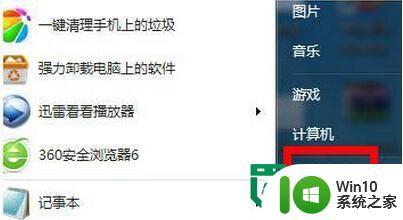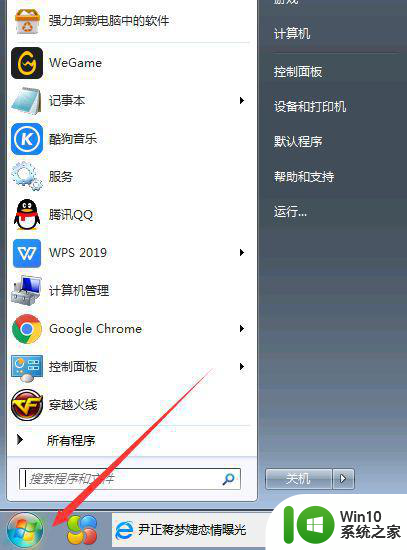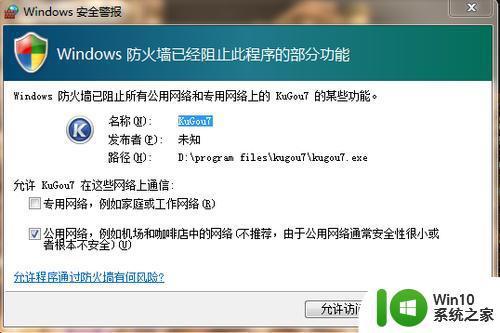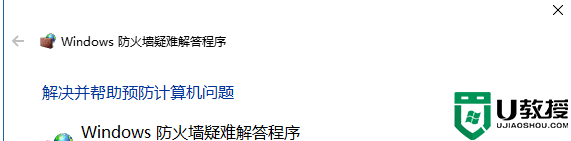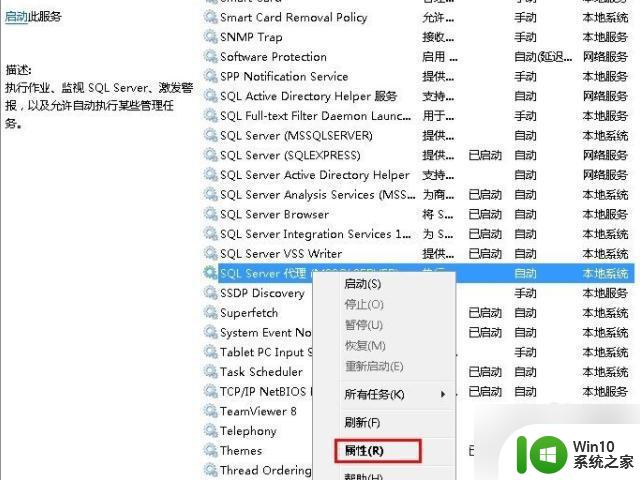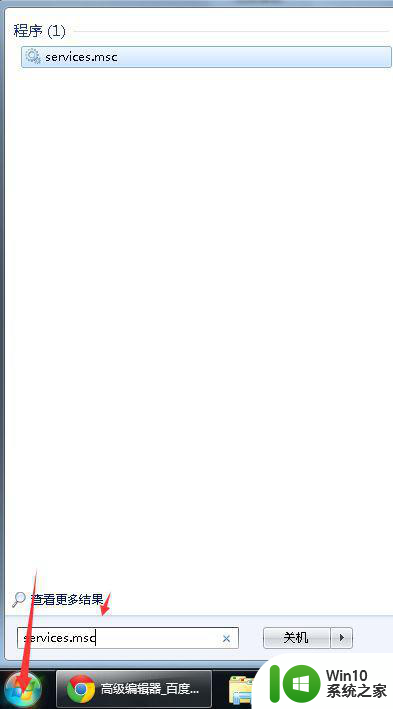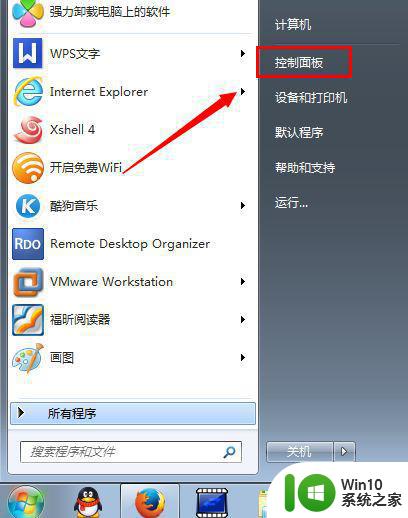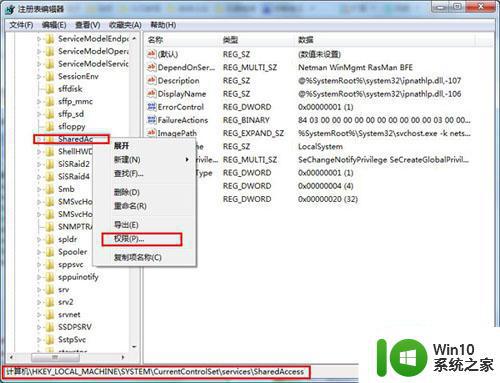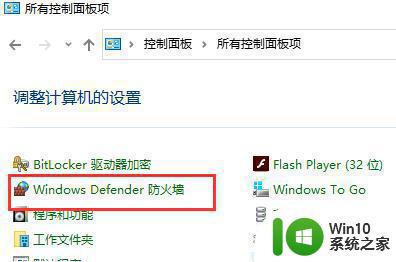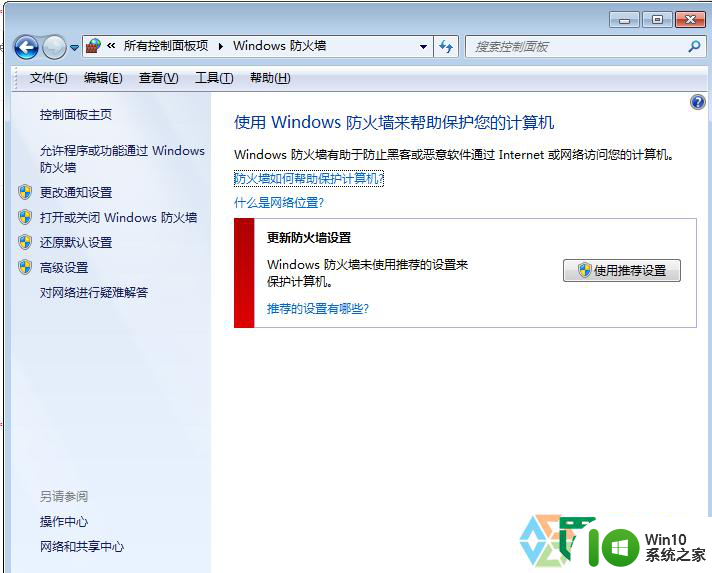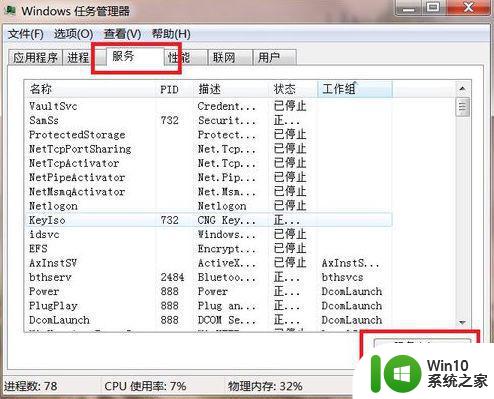不能在w7本地计算机启动防火墙如何修复 Windows 7本地计算机无法启动防火墙怎么办
更新时间:2024-04-27 12:03:09作者:xiaoliu
在使用Windows 7时,有时候可能会遇到本地计算机无法启动防火墙的问题,这种情况可能会让我们感到困惑和焦急,因为防火墙在保护我们的计算机安全方面起着至关重要的作用。不要担心我们可以通过一些简单的方法来修复这个问题。接下来我们将介绍一些解决Windows 7本地计算机无法启动防火墙的方法,帮助您解决这一困扰。
具体方法:
1、点击左下角【图标】,如图所示
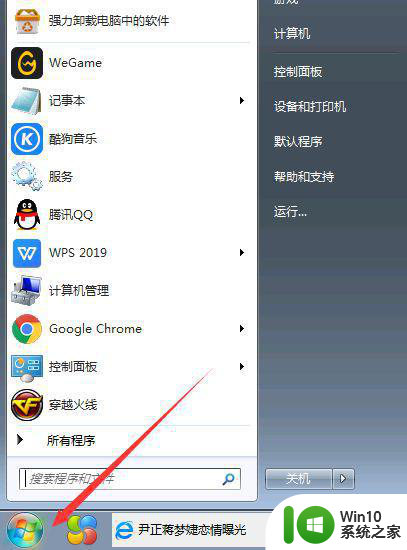
2、点击【控制面板】,如图所示
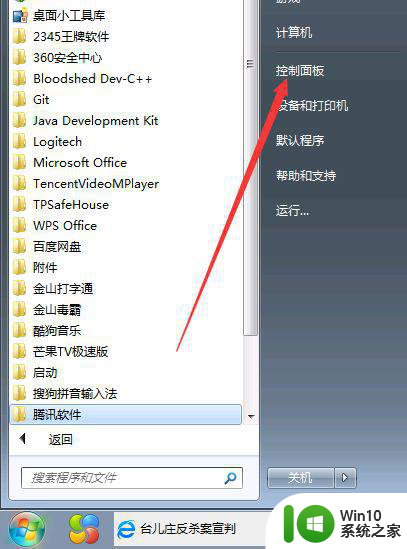
3、点击【管理工具】,如图所示
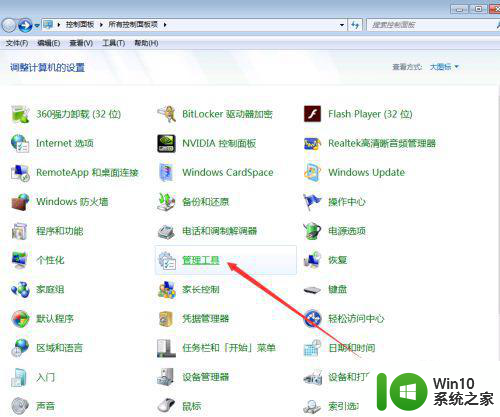
4、点击【服务】,如图所示
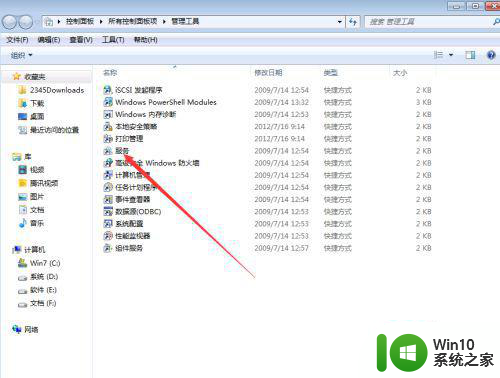
5、找到【Network Connections】,右键点击进入【属性】,如图所示
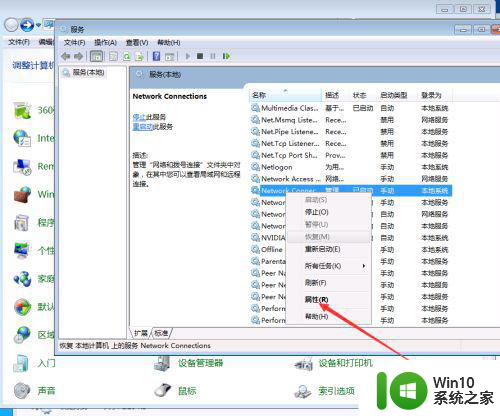
6、点击【自动】,如图所示
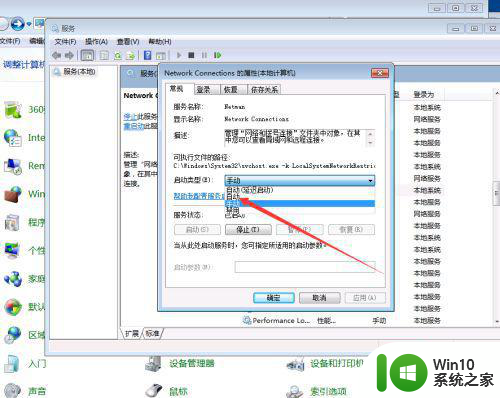
7、点击【启动】,如图所示
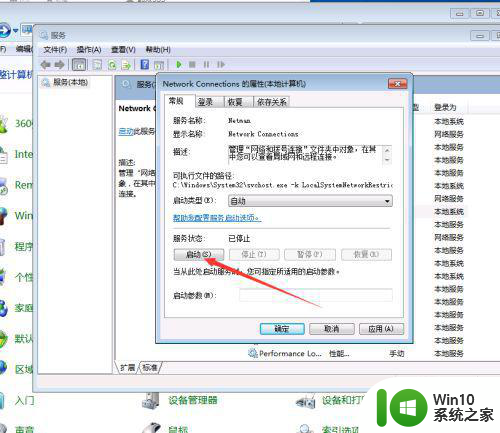
以上就是不能在w7本地计算机启动防火墙如何修复的全部内容,如果有遇到这种情况,那么你就可以根据小编的操作来进行解决,非常的简单快速,一步到位。